Kaip atsisiųsti ir sinchronizuoti žiniasklaidą iš "Plex" medijos serverio Neprisijungęs peržiūra

Streaming turinys iš "Plex Media Server" yra puikus, bet kartais panašus į tai, kai ketinate neprisijungti prie interneto arba laikyti žaismingas interneto greitis keliaujant - jokiu būdu nepakeičiama jūsų įrenginyje saugomų laikmenų kopija, o ne debesyje. Laimei, lengva paimti žiniasklaidą ir eiti.
Atsisiuntimas, sinchronizavimas ir premija skirtumas
SUSIJUSIOS: Kaip įgalinti nuotolinę prieigą prie "Plex" medijos serverio
Su "Plex" yra du būdai spręsti šią problemą, priklausomai nuo to, ar esate nemokamas "Plex" naudotojas ar "Plex Premium" naudotojas. Tiek nemokami, tiek aukščiausio lygio vartotojai gali atsisiųsti turinį iš savo "Plex Media Servers", tačiau šis atsisiuntimo funkcijos yra 1) tik rankiniu būdu; 2) tiesiog parsisiunčia žiniasklaidos kopiją į kompiuterį ar mobilųjį prietaisą, kurį naudojate; ir 3) automatiškai neperkoduos jūsų laikmenos (kad ji būtų mažesnė ir patogesnė mobiliesiems įrenginiams saugoti).
Šio metodo pranašumas yra tai, kad jūs gaunate žiniasklaidos kopiją daryti viską, ko norite (pvz., duoti draugas), o ši kopija yra originalios kokybės. Neigiama situacija yra tai, kad ji automatiškai sinchronizuojama, turite rankiniu būdu perkelti kodą, jei norite mažesnių failų dydžių, ir turite įkelti mediją trečiosios šalies grotuve (pvz., Jei atsisiųsite filmą į savo "iPhone" naudodami rankiniu būdu atsisiųstą metodą , filmas nebus įkeltas "Plex" programoje, bet jis bus įkeliamas į bet kurį "iPhone" grotuvą grotuotą grotuvo grotuvą).
Kitas metodas, kurį gali naudoti tik "Plex Pass Premium" abonentai, yra sinchronizavimo metodas. Nors atsisiuntimo metodas gali būti naudingas vienkartiniam atsisiuntimui (pvz., Filmavimo ar dvigubo kopijavimo į savo nešiojamąjį kompiuterį kopijavimas prieš atvykstant į oro uostą), sinchronizavimo metodas yra gerokai pranašesnis nuosekliai (pvz., Laikantis naujausių epizodų jūsų mėgstamiausias televizijos laidas, sinchronizuotas su jūsų telefonu ir paruoštas peržiūrai traukiniu). Sinchronizavimo metodo pranašumas yra tas, kad dėl lanksčių sinchronizavimo taisyklių ji yra visiškai automatizuota ir lengvai pritaikoma. Galite sinchronizuoti failus iš savo "Plex Server" į bet kurią "Plex" programą, įregistruotą jūsų "Plex" paskyroje, įskaitant "Plex for iOS", "Android", "Windows Phone" ir "Windows" darbalaukį.
Pažiūrėkime, kaip tinkamai atsisiųsti ir sinchronizuoti turinį. Kaip atsisiųsti turinį iš savo "Plex Media Server" (nemokamai arba "Premium") SUSIJĘS:
Kaip pasidalinti savo Plex Žiniasklaidos biblioteka su draugais
Norėdami atsisiųsti pora vienkartinių vaizdo įrašų iš savo "Plex Media Server", tiesiog turite prisijungti prie savo Plex paskyros ir pasiekti žiniatinklio sąsają. Tai galite padaryti, kai esate namuose arba esate toli nuo namų, jei turite gerą interneto ryšį. Vienintelis realus siuntimo apribojimas yra tai, kad turite būti "Plex Media Server" savininku, tai reiškia, kad galite atsisiųsti viską iš savo serverio, bet negalite atsisiųsti turinio iš serverio, su kuriuo jūs bendrinate, taip pat negalite atsisiųsti iš serverio, su kuriuo juos bendrinate. Iš šios žiniatinklio sąsajos labai paprasta atsisiųsti turinį. Pirma, nukreipkite į jus dominančią žiniasklaidą. Esame suinteresuoti paimti keletą epizodų nuo
Archer
1 sezono, kad galėtume stebėti toli nuo namų, ir dabar mes eisime ten. Čia 1 sezono įraše turime pasirinkti Epizodą 1 ir tada spustelėkite meniu piktogramą "...", kaip parodyta žemiau. Kontekstinio meniu spustelėkite "Atsisiųsti". Failas bus atsiųstas, tai visiškai originalus failo dydis ir raiška, jums kompiuteris ar mobilusis įrenginys. Be to, galite spustelėti visą išsamią bet kurio žiniasklaidos elemento įrašą (atskirus TV epizodus, filmus, dainas savo muzikos bibliotekoje ir tt) ir paspausti "..." meniu kairiojoje naršymo juostoje taip pat pasirinkti "Atsisiųsti" " Negalite vienu metu atsisiųsti visą televizijos laidų sezoną, ir turėsite pakartoti šį procesą kiekvienam epizodui, kurį norite perkelti.
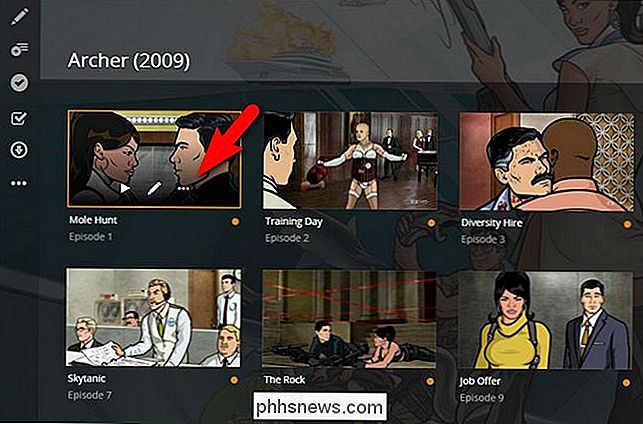
Kaip minėjome, tai daro
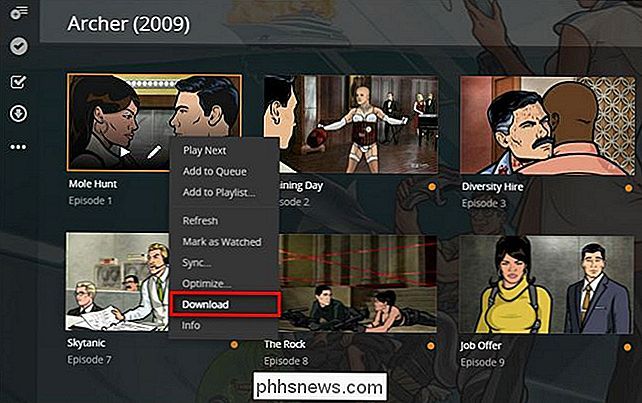
ne
sinchronizuokite failą su vietiniu "Plex" arba "Mobile Plex" programos diegimu, jis tik perduoda failo kopiją iš medijos serverio į jūsų įrenginį. Šiuo metu jums reikia įkelti failą į atitinkamą jūsų įrenginio grotuvą (pvz., "VLC" arba kitą gerą daugialypį medijos leistuvą). Kaip sinchronizuoti turinį iš "Plex Media Server" (tik "Premium" ) Norėdami sinchronizuoti turinį iš "Plex Media Server", galite tai daryti dviem būdais. Galite naudoti tą pačią internetinę sąsają, kurią naudodavome ankstesniame skyriuje, tačiau taip pat galite naudoti sąsają mobiliose programose, pvz., "Plex for iOS", kad sinchronizuotumėte. Vėlgi, norėdami išvengti bet kokių nusivylimų, turite naudoti "Plex Pass" sąskaitą, kad galėtumėte naudoti sinchronizavimo funkciją.
Iš pradžių pažvelkime, kaip sinchronizuoti naudojant žiniatinklio sąsają. Pradedant toje pačioje vietoje, kur mes padarėme ankstesniame "Tutorial"
Archer
1 sezono skyriuje, tiesiog palieskite sinchronizavimo piktogramą. Nors mes pradedame procesą 1 sezone, galite naudoti sinchronizavimo funkciją visoje parodoje (keleriais sezonais), taip pat atskiromis žiniasklaidos priemonėmis. Jums bus pasiūlyta pasirinkti paskirties vietą. Žemiau išvardytos paskirties vietos yra galiojančios mūsų konkrečios paskyros paskirties vietos. "IPhone" yra mano asmeninis telefonas ir vienintelis įrenginys, kuriame šiuo metu įdiegta "Mobile Plex" programa. Galite matyti kitas čia pateiktas parinktis, pvz., "Carl's iPhone", "Tim's Nexus 7" arba "Win10", priklausomai nuo to, kokiais įrenginiais įdiegta "Plex" programa ir kokie jų pavadinimai. ("Cloud Sync" yra visiškai atskira funkcija ir skirta sinchronizuoti turinį su debesyje esančiu saugojimo paslaugų teikėju; šiuo metu tai ignoruojame). Po paskirties įrenginio būsite paraginti atlikti keletą pasirinkimų apie sinchronizavimo operaciją, kaip parodyta toliau. Didžiausia jūsų pasirinkimo jėga bus visų pirma jūsų įrenginyje esanti saugykla ir ekrano dydis. Pažiūrėkime, kaip šiuos dalykus įtakoja individualūs pasirinkimai.
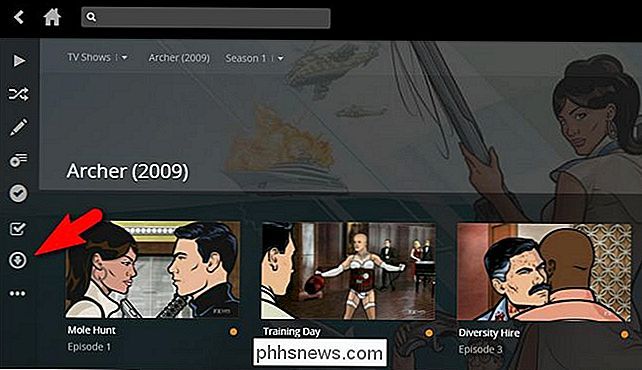
Pirmasis pasirinkimas yra tai, ką pavadinti sinchronizavimu (paprastai jūs tiesiog palikite jį taip, kaip yra, "TV Show - Season", bet jei kuriate keletą sinchronizavimo Įvairių įrenginių, kuriuos galėtumėte pavadinti jiems "TV Show - Season - iPad", taisyklės, skirtos nurodyti, kad nustatymai yra optimizuoti iPad). "
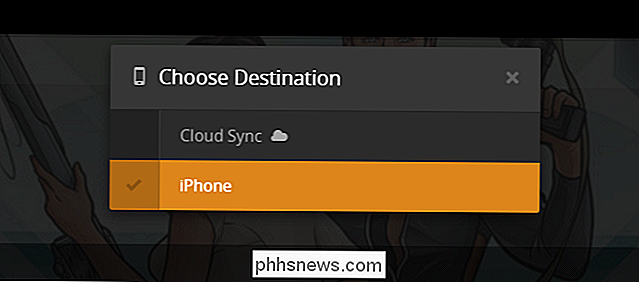
Taip pat galite nurodyti" Tik nenuspėjamas ", kad jis nesinchronizuotų epizodų jau matyti, ir jūs galite nustatyti X elementų skaičių (pvz., sinchronizuokite tik kitus 3, 5 ar bet kuriuos epizodų skaičių). Abi šios technologijos yra naudingos, jei norite išlaikyti saugojimo poreikius.
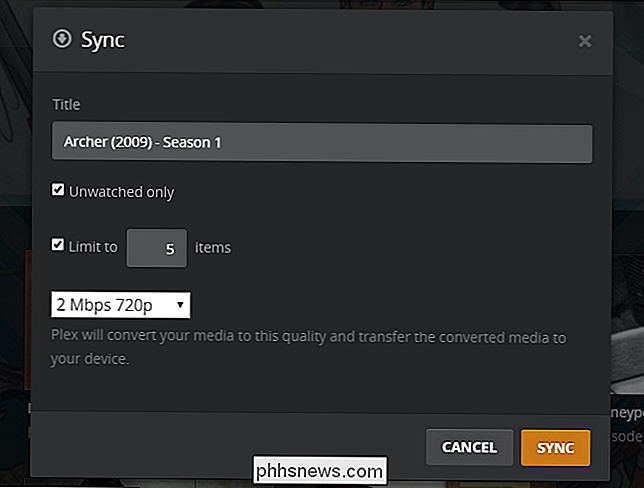
Taip pat naudinga atkūrimo kokybės nuostata, kurią čia matote "2 Mbps, 720p". Jei kopijuosite failus į savo nešiojamąjį kompiuterį arba puikus didelis planšetinis kompiuteris, galbūt jūs norėsite aukoti erdvę, kad galėtumėte pereiti prie aukštesnės kokybės 1080p konvertavimo, bet jei žiūrite komedijas savo telefono ekrane, greičiausiai norėsite sutaupyti vietos iki 720p ar net 480p. Kai padarysite pasirinkimą, spustelėkite "Sinchronizuoti".
"Plex" praneša, kad sinchronizavimo procesas prasidėjo. Jei spustelėsite nuorodą "čia", ji pateks į sinchronizavimo eilę, kurioje pamatysite bendrą perkodavimo ir sinchronizavimo proceso apžvalgą. Jei norite, galite paprasčiausiai spustelėti įrašą. Laukdami to.
Nors tai vyksta, perkelkime į mobilųjį programą, kad pradėtume sinchronizavimo procesą: nors procesas beveik visiškai automatizuotas, tai neįvyks, nebent atidarysite programą įrenginyje.
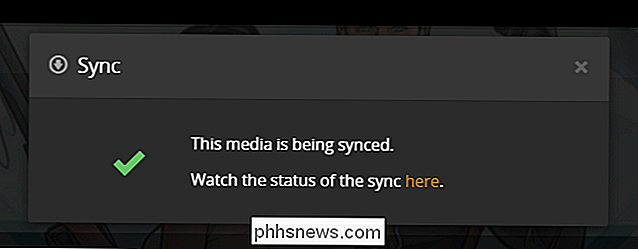
Jūsų įrenginyje - mes naudojame "iPhone" paleisti programą. Pagal numatytuosius nustatymus, jūs būsite įtrauktas į numatytąjį žiniatinklio serverį (šiuo atveju "plexmediaserver_1", nes aišku, kad turime išraišką kūrybiniams vardams). Spustelėkite meniu mygtuką kampe.
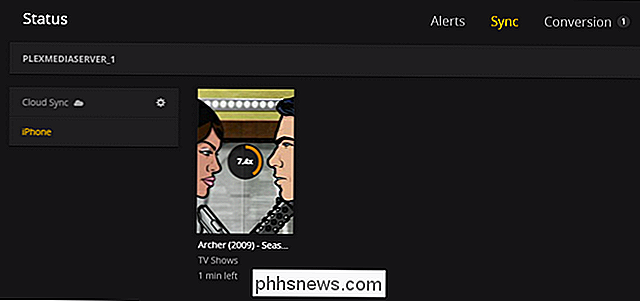
Meniu spustelėkite "Sinchronizuoti". Dauguma laiko sinchronizavimo procesas turėtų įvykti automatiškai, kai atidarote programą (galite matyti, kad mūsų įrenginys jau sinchronizuojamas). Jei sinchronizavimas nepasileidžia, galite čia atvykti rankiniu būdu.
Sinchronizavimo meniu matysite, kad mūsų sinchronizavimas, kol jis jau prasidėjo, vis dar vyksta (jei jis dar nebuvo pradėtas, mes galėtume spustelėti mygtuką "sinchronizuoti" su pilkai pažymėtu " sinchronizuoti ", kad būtų galima jį pradėti. Čia galime spustelėti sinchronizavimą "Archer" (2009) - 1 sezonas ", kad patikrintų pažangą ir atliktų pakeitimus.
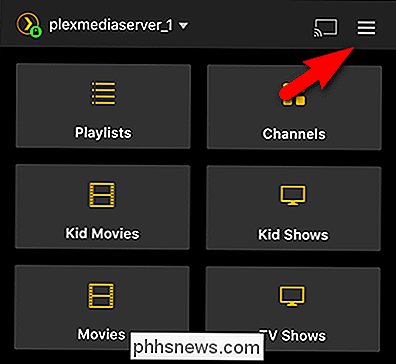
Čia matome ne tik serverio nustatytas sinchronizavimo galimybes (kurias mes galime keisti), bet ir jų aptikimą epizodai sinchronizuojami su įrenginiu ir jau vyksta.
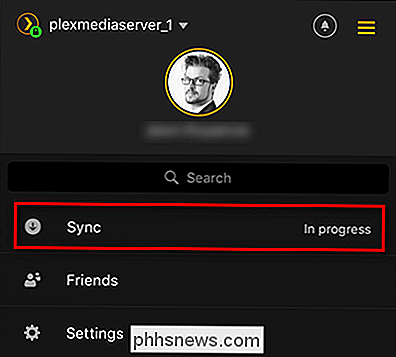
1 serija jau yra įrenginyje, todėl parodykite, kaip pasiekti sinchronizuotą laikmeną. Tiesiog išeikite iš meniu atgal į pagrindinį ekraną, o tada - Viršutiniame kampe palieskite serverio pavadinimą, kad pakeistumėte vietoves.
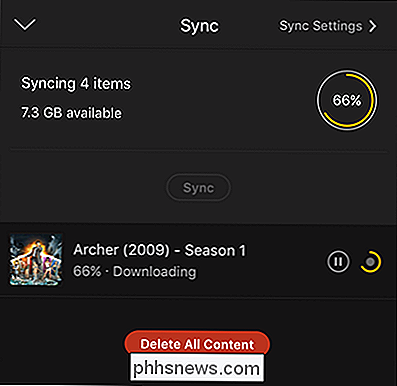
Pasirinkite vietinį įrenginį, šiuo atveju "iPhone".
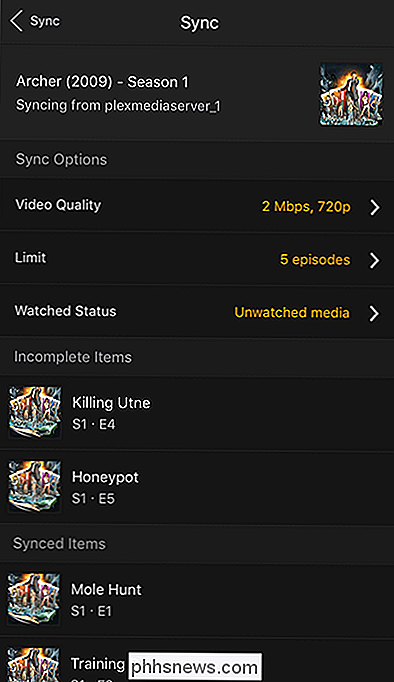
Dabar naršysite vietinį įrenginį, o ne serverį ir bet kokias žiniasklaidos priemones sinchronizuojamas (mūsų atveju TV laidos, kaip parodyta toliau) bus rodomas jūsų medijos meniu.
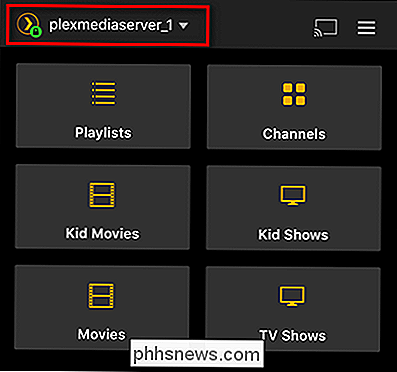
Galite naršyti aplink programą, kaip ir jūs, kaip aš Jei esate prisijungę prie jūsų namų serverio, jūsų žiniasklaida turi tą patį išdėstymą, tuos pačius meniu ir tuos pačius metaduomenis su mažu (bet svarbiu) skirtumu, kad jis saugomas tiesiai jūsų įrenginyje, o ne serveryje.
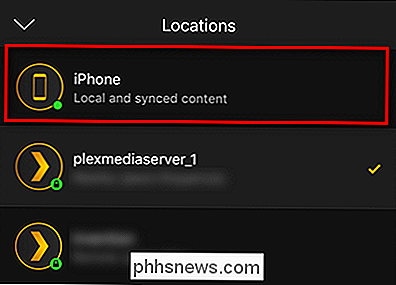
Tai viskas ten yra tai. Nesvarbu, ar naudojate senosios mokyklos atsisiuntimo funkciją, kad tiesiog pritrauktumėte visą nuotolinio įrenginio kopiją, ar naudojate "Premium" sinchronizavimo funkcijos patogumus, lengva laikyti šviežias žiniasklaidos priemones savo įrenginiuose, kad galėtumėte mėgautis neprisijungus peržiūrint kur esate.
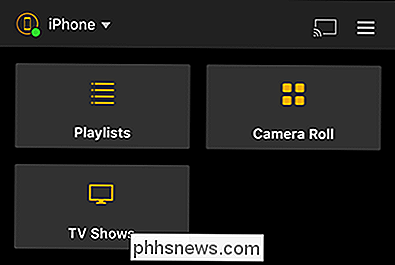

Kaip naudotis virtualiais darbalaukiais sistemoje "Windows 10"
"Windows 10" galutinai įtraukė virtualius darbalaukius kaip įmontuotą funkciją. Jei atidarysite daug programų vienu metu arba naudosite savo kompiuterį labai skirtingoms užduočių rūšims, virtualūs staliniai kompiuteriai suteiks patogų būdą išlikti organizuotam. Naudodami virtualius darbastalius "Windows 10" galite kurti kelis atskirus stalinius kompiuterius, kurių kiekviena gali rodyti įvairius atvirus langus ir programas.

Kaip pasinaudoti geromis sporto nuotraukomis
Kai kurie iš žymiausių pasaulio vaizdų yra sporto nuotraukos: "Muhammad Ali" stovi virš Sonny Listono, Usaino Bolto, kuris švenčia savo pasaulio rekordą, Joe DiMaggio sumušė 1941 m. Vašingtone esančius senatorius ... ar jūs žinote šiuos vaizdus pagal mano aprašymus, ar be jų, jūs beveik neabejotinai matėte juos.



